Word输入文字自动变为红色怎么办, Word输入文本自动变红怎么办?Word是很多人使用的文档编辑软件,但是在使用过程中难免会遇到一些问题。最近,当用户使用Word编辑文档内容时,输入的文本会变成红色。
那么有什么办法解决呢?让我们来看看吧。
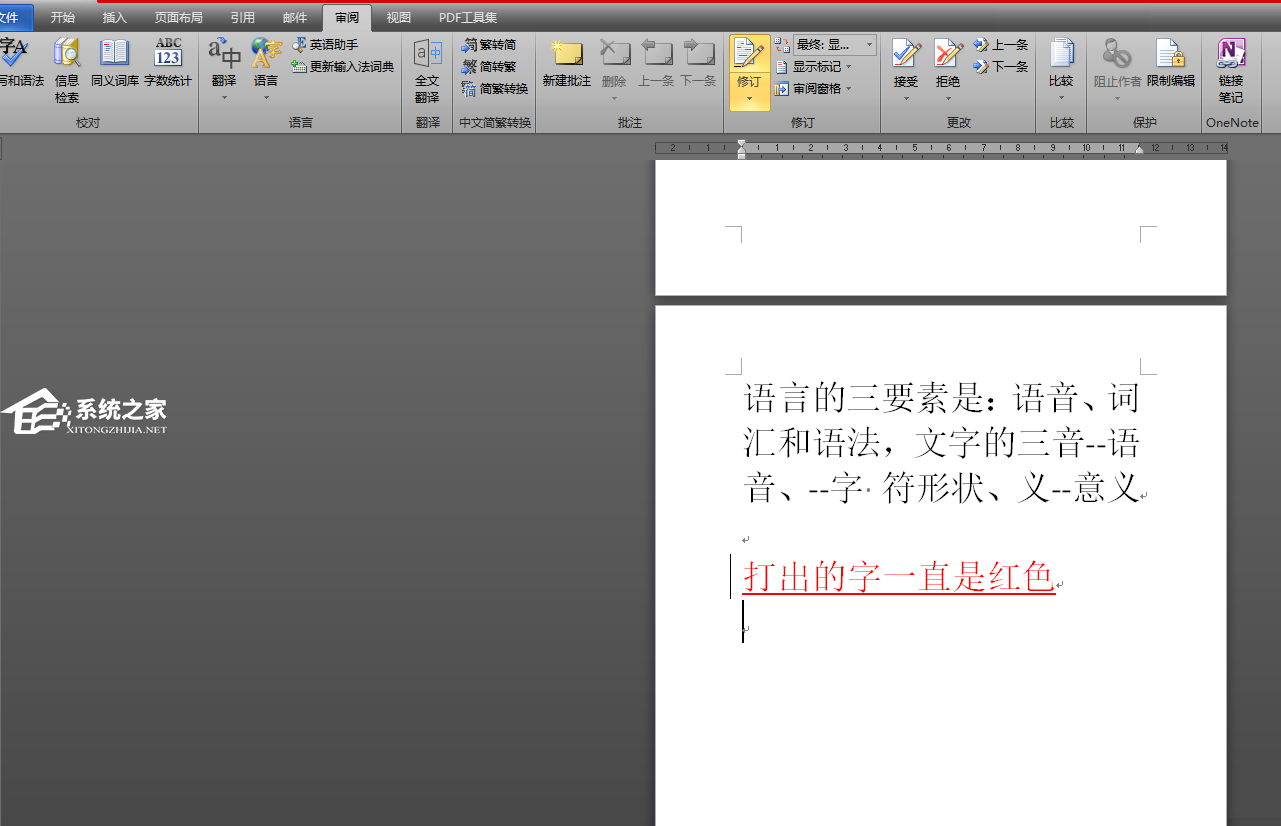 解决方案如下:
解决方案如下:
1.用户在word软件中找到需要打开的文档文件,进入编辑页面。
: 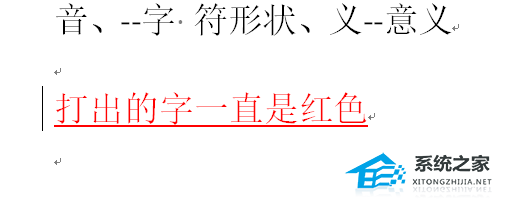 2.然后用户可以看到红色字体,并在输入文本后给它加下划线。此时,您需要点击菜单栏中的review选项,并在显示的选项卡中选择revision选项。
2.然后用户可以看到红色字体,并在输入文本后给它加下划线。此时,您需要点击菜单栏中的review选项,并在显示的选项卡中选择revision选项。
:  3.当修订选项中不显示黄色背景色时,表示该功能已被成功取消,如图所示。
3.当修订选项中不显示黄色背景色时,表示该功能已被成功取消,如图所示。
: 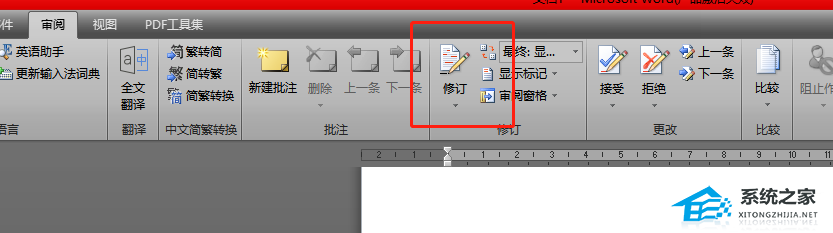 4.此时,当用户返回编辑页面重新输入文本时,可以看到显示的文本不再是红色,而是变成了默认的黑色。
4.此时,当用户返回编辑页面重新输入文本时,可以看到显示的文本不再是红色,而是变成了默认的黑色。
:  5.设置完成后,用户还可以根据自己的喜好添加下划线,点击菜单栏中的开始选项,在显示的选项卡中选择下划线图标。
5.设置完成后,用户还可以根据自己的喜好添加下划线,点击菜单栏中的开始选项,在显示的选项卡中选择下划线图标。
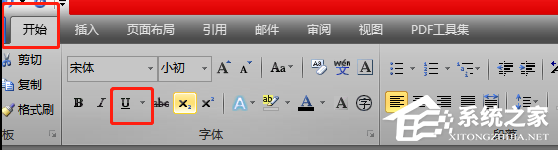 6,这时你会看到展开的下拉菜单,用户可以直接选择自己喜欢的线条样式。
6,这时你会看到展开的下拉菜单,用户可以直接选择自己喜欢的线条样式。
: 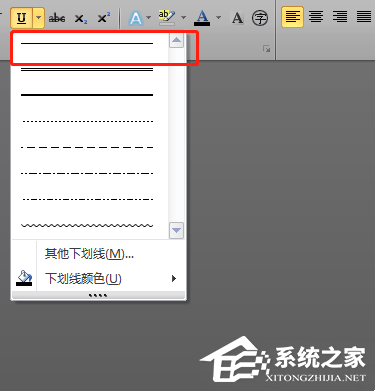 7.最后,用户可以看到他们在编辑页面上给文本加了下划线。
7.最后,用户可以看到他们在编辑页面上给文本加了下划线。
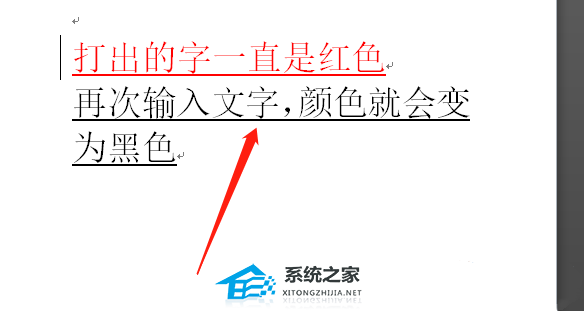
Word输入文字自动变为红色怎么办,以上就是本文为您收集整理的Word输入文字自动变为红色怎么办最新内容,希望能帮到您!更多相关内容欢迎关注。
